Rask Tips: Hvordan Se Kjøpshistorikken din på Google Play

Se vår Google Play Kjøpshistorikk ved å følge disse nybegynnervennlige trinnene for å holde apputgiftene dine under kontroll.
Personvern er en viktig ting både i det virkelige liv og på internett. På samme måte som du ikke bare vil gi hjemmeadressen din til tilfeldige fremmede, gir du vanligvis ikke e-postadressen din til tilfeldige personer på internett heller. De nøyaktige risikoene og personvernimplikasjonene ved at folk har din fysiske kontra e-postadressen din er forskjellige, men begge kan fortsatt brukes til å forfølge, trakassere og spamme eieren.
I bedriftsarbeidsområder er ikke personvernet til e-postadressen din så viktig, siden e-postadressen du registrerte deg med nesten helt sikkert er jobb-e-postadressen din uansett. I arbeidsområder som drives av andre grunner, for eksempel fellesarbeidsområder eller arbeidsområder for interessegrupper, er det mye mer sannsynlig at personene som blir med er privatpersoner som bruker deres personlige e-postadresse. I dette scenariet er det viktig å sikre personvernet til alles e-postadresser.
For å konfigurere arbeidsområdet til å skjule brukerens e-postadresser for hverandre, må du bla til siden for arbeidsområdeinnstillinger og tillatelser. For å komme dit må du først klikke på arbeidsområdets navn øverst til høyre. Deretter, i rullegardinmenyen, velg "Innstillinger og administrasjon", deretter "Arbeidsområdeinnstillinger" for å åpne arbeidsområdeinnstillingene i en ny fane.
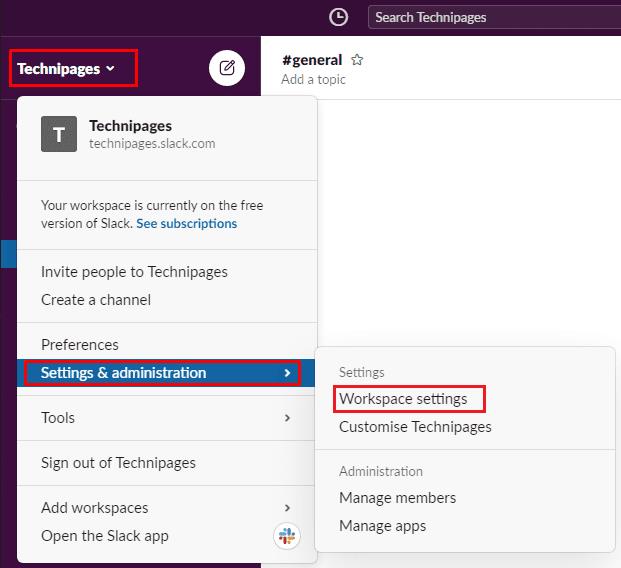
For å komme til innstillingene for arbeidsområdetilpasninger, klikk på arbeidsområdenavnet i sidefeltet, og velg deretter "Innstillinger og administrasjon" og "Arbeidsområdeinnstillinger".
I standardfanen "Innstillinger" klikker du på "Utvid"-knappen for innstillingene for "Vis e-postadresse".
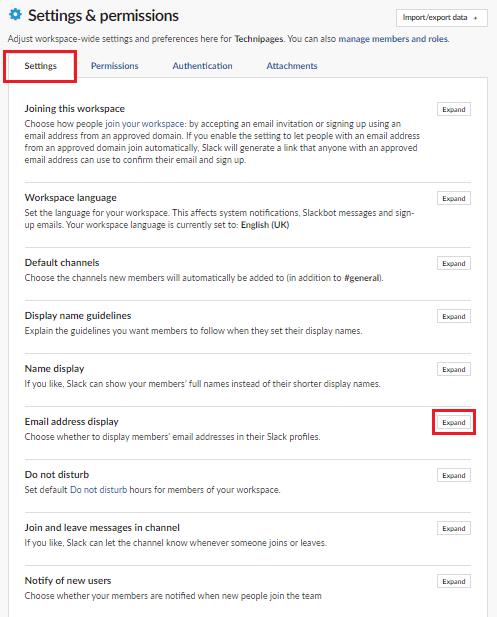
Klikk på "Utvid" ved siden av "Visning av e-postadresse" i standardfanen "Innstillinger".
I seksjonen for visning av e-postadresse velger du "Ingen"-radioknappen for å forhindre at noen bruker kan se e-postadressen til andre brukere, og klikk deretter "Lagre" for å bruke endringen.
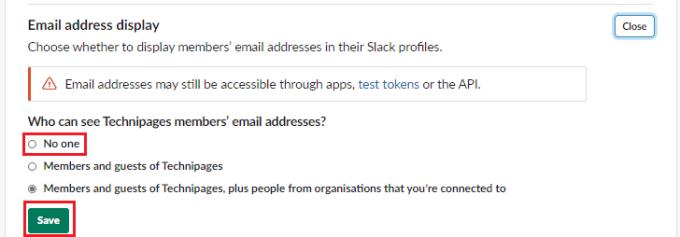
Velg "Ingen" og klikk deretter "Lagre".
E-postadresser er en del av personlig informasjon og bør generelt behandles som private. Ved å følge trinnene i denne veiledningen kan du forhindre at brukere kan se e-postadressene til andre brukere i arbeidsområdet ditt.
Se vår Google Play Kjøpshistorikk ved å følge disse nybegynnervennlige trinnene for å holde apputgiftene dine under kontroll.
Ha det moro i Zoom-møtene dine med noen morsomme filtre du kan prøve. Legg til en glorie eller se ut som en enhjørning i Zoom-møtene dine med disse morsomme filtrene.
Lær hvordan du fremhever tekst med farge i Google Slides-appen med denne trinn-for-trinn-veiledningen for mobil og datamaskin.
Samsung Galaxy Z Fold 5, med sitt innovative foldbare design og banebrytende teknologi, tilbyr ulike måter å koble til en PC. Enten du ønsker
Du har kanskje ikke alltid tenkt over det, men en av de mest utbredte funksjonene på en smarttelefon er muligheten til å ta et skjermbilde. Over tid har metode for å ta skjermbilder utviklet seg av ulike grunner, enten ved tillegg eller fjerning av fysiske knapper eller innføring av nye programvarefunksjoner.
Se hvor enkelt det er å legge til en ny WhatsApp-kontakt ved hjelp av din tilpassede QR-kode for å spare tid og lagre kontakter som en proff.
Lær å forkorte tiden du bruker på PowerPoint-filer ved å lære disse viktige hurtigtastene for PowerPoint.
Bruk Gmail som en sikkerhetskopi for personlig eller profesjonell Outlook-e-post? Lær hvordan du eksporterer kontakter fra Outlook til Gmail for å sikkerhetskopiere kontakter.
Denne guiden viser deg hvordan du sletter bilder og videoer fra Facebook ved hjelp av PC, Android eller iOS-enhet.
For å slutte å se innlegg fra Facebook-grupper, gå til den gruppens side, og klikk på Flere alternativer. Velg deretter Følg ikke lenger gruppe.







